

Il est important d'effectuer régulièrement les procédures d'étalonnage appropriées. Vous pouvez effectuer chaque procédure d'étalonnage séparément. Pour simplifier le processus d’étalonnage, PRISMAsync Print Server propose une procédure automatisée. Lors de l’exécution des tâches automatisées en couleur, les procédures d’étalonnage seront traitées automatiquement dans le bon ordre et en limitant les interventions de la part de l’opérateur. Les tâches automatisées en couleur peuvent effectuer :
Réglage de gradation automatique
Correction des dégradés
Étalonnage de la famille de supports
Vérification G7
Il est important de définir les paramètres pour les tâches automatisées en couleur dans Settings Editor.
|
Lorsque vous voulez |
Paramètres |
|---|---|
|
Accéder aux paramètres de tâches automatisées en couleur |
Ouvrez Settings Editor et accédez à : . 
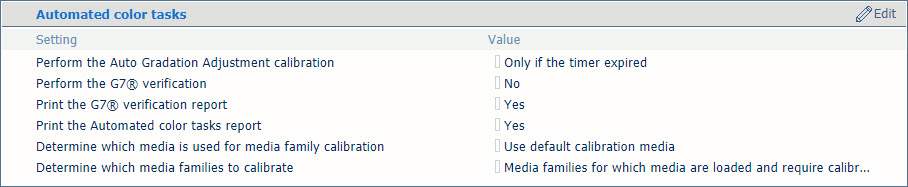
|
|
Définir quand effectuer l’étalonnage du réglage automatique de la gradation |
Ce paramètre vous permet de déterminer quand le réglage automatique de la gradation sera effectué.
Le conseil est de toujours effectuer l’étalonnage du réglage automatique de la gradation dans les tâches automatisées en couleur. 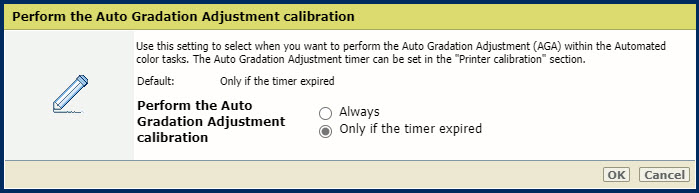
|
|
Spécifier si vous souhaitez effectuer la vérification G7 |
La vérification G7 peut être effectuée après un étalonnage de la famille de supports G7. 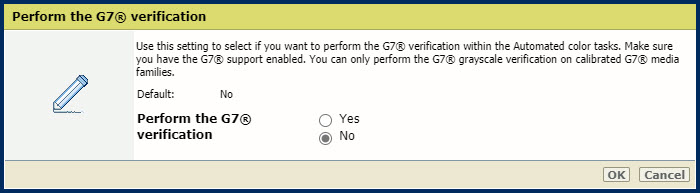
|
|
Indique si vous souhaitez imprimer le rapport de vérification G7 après que la vérification G7 a été réalisée |
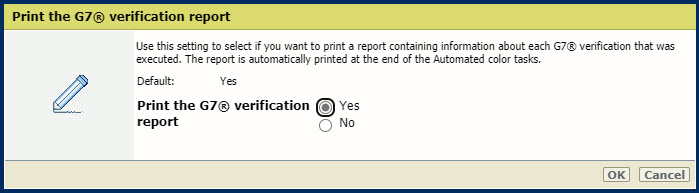
Vous pouvez également télécharger un rapport détaillé du test de vérification G7® dans Settings Editor : . Le résultat de chaque vérification G7® est conservé pendant quatre semaines. Il est possible de télécharger les 100 derniers rapports. 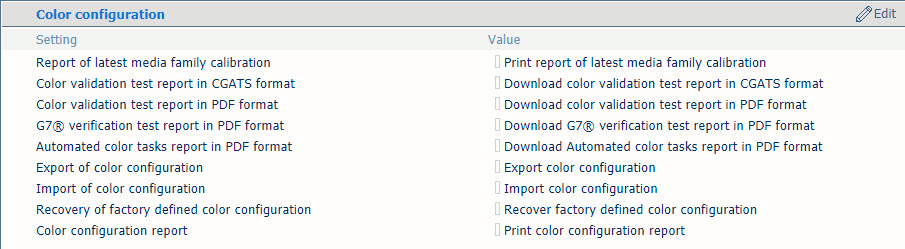 Configuration des couleurs
Configuration des couleurs |
|
Indique si vous souhaitez imprimer le rapport de tâches automatisées en couleur une fois que les tâches automatisées en couleur ont été réalisées |
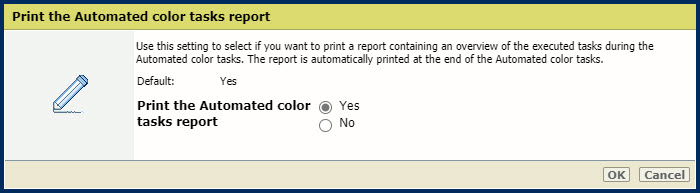
Vous pouvez en outre télécharger un rapport détaillé des tâches automatisées en couleur dans Settings Editor : . Le résultat de chaque tâche automatisée en couleur est conservé pendant quatre semaines. Il est possible de télécharger les 100 derniers rapports. 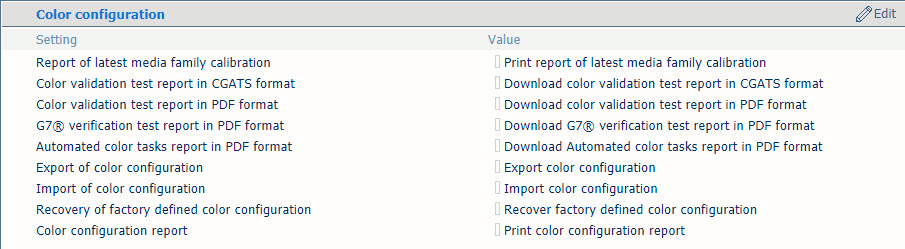 Configuration des couleurs
Configuration des couleurs |
|
Spécifie le support que vous souhaitez utiliser pour l’étalonnage de la famille de supports |
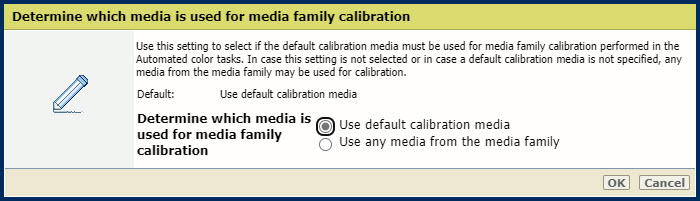
|
|
Spécifier les familles de supports que vous souhaitez étalonner |
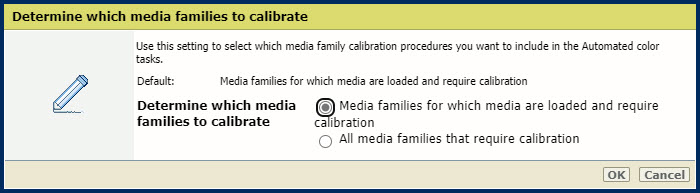
|
|
Définir l’horloge d’étalonnage de la famille de supports |
Si vous souhaitez que l’étalonnage de la famille de supports soit effectué dans le cadre des tâches automatisées en couleur, vous devez régler l’horloge d’étalonnage de la famille de supports. Par défaut, l’horloge d’étalonnage d’une famille de supports est désactivée (définie sur 0). Si l’horloge de l’étalonnage d’une famille de supports est désactivée, l’étalonnage de la famille de supports ne sera pas effectué dans le cadre des tâches automatisées en couleur. Pour modifier l’horloge de l’étalonnage de la famille de supports, accédez à : . Il est conseillé de définir la valeur de l’horloge de sorte que l’étalonnage de la famille de supports soit exécuté une fois par jour. 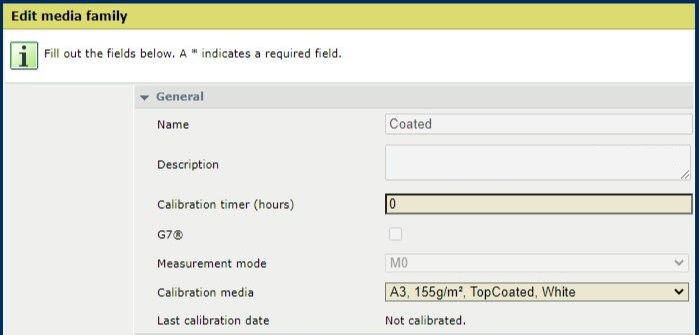
|
Pour toutes les tâches automatisées en couleur (à l’exception de la correction des dégradés), le spectrophotomètre en ligne est utilisé. Utilisez le support suivant pour les tâches automatisées en couleur :
Formats de support : A3 / 11" x 17", SRA3 / 12"x 18", 330 mm x 483 mm / 13" x 19"
Grammages du support pour un type de support sans couchage : 64 - 300 g/m² / 17 lb bond - 110 lb cover
Grammages du support pour un type de support couché : 70 - 300 g/m² / 19 lb bond - 110 lb cover
Spectrophotomètre i1Pro3 (i1Pro2 également pris en charge) lorsque vous souhaitez également effectuer la correction des dégradés.
Vérifiez si vous avez défini les paramètres requis pour les tâches automatisées en couleur dans Settings Editor.
Si nécessaire, chargez le support d’étalonnage.
Sur le panneau de commande, toucher .
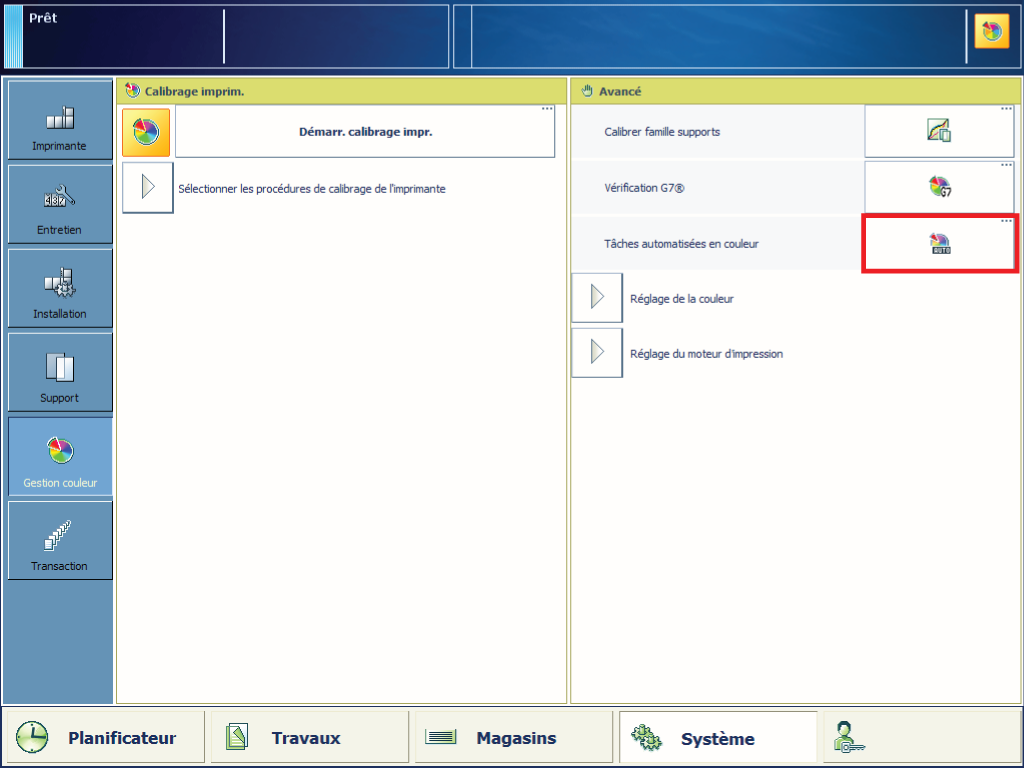 Les tâches automatisées en couleur
Les tâches automatisées en couleurTouchez [Tâches automatisées en couleur].
Vous pouvez visualiser les tâches d’étalonnage qui seront exécutées conformément aux paramètres que vous avez définis dans Settings Editor.
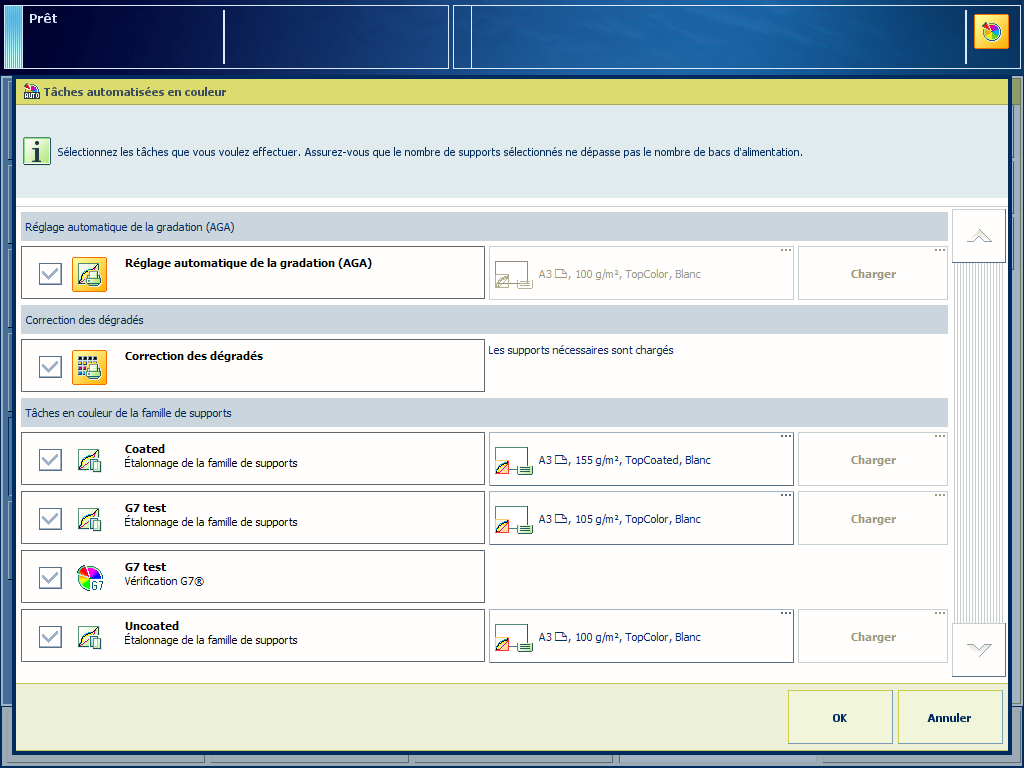
Si vous le préférez, désélectionnez la tâche que vous ne souhaitez pas effectuer.
Touchez [OK] pour démarrer la première procédure.
Suivez les instructions du panneau de commande.
Une fois que les tâches automatisées en couleur sont terminées, un aperçu des tâches exécutées s'affiche sur le panneau de commande. Lorsqu’une tâche échoue, un signal d’avertissement s’affiche en regard de celle-ci. En fonction du paramètre dans Settings Editor, un rapport comportant l’aperçu des tâches sera imprimé.
Vous pouvez exécuter à nouveau la tâche en échec en suivant la procédure distincte pour obtenir plus d’informations sur la cause de l’échec.